打印机编程手册1
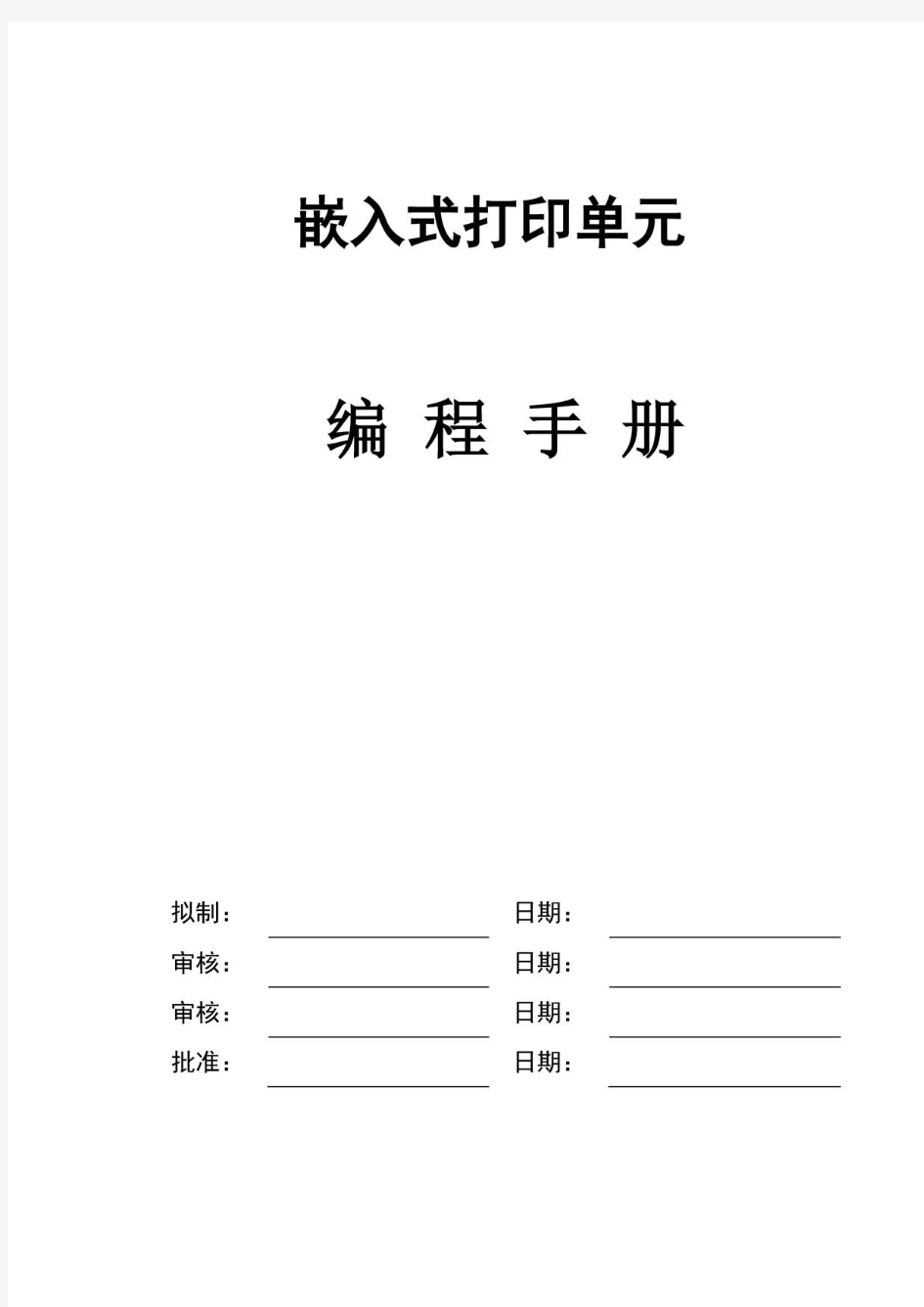
条码打印机操作标准培训教程(完)
条码打印机操作标准培训教程 在数月前的我对条码打印机的操作一无所知,感觉有点难以操作与控制,特别是那种一个Label的Width与Height极小的贴纸,那精度实在是难认控制。通过数月接触,终于熟练的操作条码打印机。有一些人认为,竟然花了几个月的时间才清楚弄明白,那学习也不怎么容易,其实不然,因为没有相关学习资料,所以摸索了大量时间,所以本人做了此培训教程,让不知者很快掌握这一些知识与技能。我制定了初学部份、进阶部份、高级技巧三方面进行讲解。 一、初学部份 在要学会打印前,必需要知道在条码打印方面用到的一些专用名词: 1、贴纸:要实现被打印,用于主要目的一种介质,像文档打印中的A4纸一样。 它又分为:黑标贴纸、间隙贴纸。 黑标贴纸 贴纸普通贴纸各种尺寸的贴纸 防刮贴纸 间隙贴纸 普通贴纸 2、黑标贴纸:此种贴纸不借助于碳带即能直接打印,打印纸张后面有黑标标记。 3、间隙贴纸:此种贴纸必须借于碳带才能打印,打印纸张之间有等距间隙。 4、碳带:与贴纸配合,是贴纸上色料的载体。主要是用于间隙贴纸。 普通碳带 碳带 防刮碳带 5、探测器:是条码打印机上必备部份,主要用来识别贴纸,来控制贴纸的进纸。 它又分为:间隙探测器、黑标探测器。 6、间隙探测器:能够识别间隙贴纸。 7、黑标探测器:能够识别黑标贴纸。 8、打印模块:条码打印机上负责把我们编辑的模版进行打印的器件。
9、滚筒:负责把碳带或贴纸缠绕起来,用于支撑作用。 10、滚轴:打印机器件上的一部份,用于支撑滚筒。 11、定位卡:打印机器件上的一部分,用于固定贴纸左右位置的卡子。 12、进纸(Feed ):移动一张纸,它是从打印机中向外移动,不会打印。 13、常量:在打印中,数据不变化的量,即所见即所得。 14、变量:在打印中,数据有序变化的量,打印批量有序的流水号与MAC 就是变量。 15、步长:数值数据变动的浮度,第二次要打印的数据与第一次要打印的数据的差(只针对整数。) 16、Label:在一卷贴纸中,它是一个最小单位,是我们使用最基本的成份,用宽度(Width )、高度(Height )来描述。 17、PageSize:也是由宽度(Width )、高度(Height )来描述。宽度为单行所有Label 的宽度和它们的间距之和。高度为N 行(N>=1)Label 的Height 与N 行之间隙之和。 18、数据结构:用于描述事物的属性。 19、记录:对数据进行筛选后的内容。 20、表:由数据结构与记录组成。 21、数据库:管理数据的仓库,内由表构成。 22、底纸:打印使用贴纸下面的一层纸。 有了上面的一些基本知识,后提到它,就应该知道它指代什么。 下面就介绍条码打印机的常见部份,条码打印机都类似,这里讲解其中一种,见图。
办公设备技能培训资料
办公设备技能培训资料 第一章复印机 一、复印机原理简述; 虽然大家都有见过复印机,却很少有人会知道复印机是如何工作的。下面就分别讲述模拟复印机和数码复印机的工作原理。 其实简单地说模拟复印机与数码复印机在工作原理上的差别在于曝光鼓曝光前的工作过程,数码复印机显影后部分的基本工作原理和机械设备则与模拟复印机相同。 1、模拟复印机的工作原理 模拟复印机的工作原理是:通过曝光、扫描方式将原稿的光学模拟图像通过光学系统(如:镜头、镜子)直接投射到已被充电的感光鼓上,产生静电潜像,再经过显影、转印、定影等步骤,完成整个复印过程。 2、数码复印机的工作原理 首先通过CCD(电荷耦合器件)传感器对通过曝光、扫描产生的原稿的光学模拟图像信号进行光电转换,然后将经过数字技术处理的图像数码信号输入到激光调制器,调制后的激光束对被充电的感光鼓进行扫描,在感光鼓上产生静电潜像,图像处理装置(存储器)对诸如图像模式、放大、图像重迭等作数码处理后,再经过显影、转印、定影等步骤,完成整个复印过程。数码复印机基本上相当于把扫描仪和激光打印机的功能融合在一起了。 3、数码复印机的优点
由于数码复印机采用了先进的数码技术,所有原稿经数码一次性扫描存入复印机存储器中,使其可以进行复杂的图文编辑,大大提高了复印机的工作效率和复印质量,降低了复印机的故障发生的机率。数码复印机与模拟复印机相比,其主要优点主要有以下几点: (1)数码复印机只需对原稿进行一次性扫描,存入复印机存储器中,即可随时复印所需的多页份数。它与模拟复印机相比,减少了扫描的次数,因此也就减少了扫描器产生的磨损及噪音,同时减少了卡纸的机会。 (2)由于传统的模拟复印机是通过光反射原理成像,因此会有正常的物理性偏差,造成图像与文字不能同时清晰的表达。数码复印机就具有图像和文字分离识别功能,在处理图像与文字混合的文稿时,复印机能以不同的处理方式进行复印,因此文字可以鲜明的复印出来,而照片则以细腻的层次变化的方式复印出来。而且数码复印机还支持文稿、图片/文稿、图片、复印稿、低密度稿、浅色稿等多种模式,及多达256级的灰色浓度,充分体现出复印件的清晰整洁。 (3)很容易实现电子分页,并且一次复印后的分页数量远远大于模拟复印机加分页器所能达到的份数。 (4)因为数码复印机是采用数码处理,因此能提供强大的图像编辑功能,例如:自动缩放、单向缩放、自动启动、双面复印、组合复印、重叠复印、图像旋转、黑白反转、25%-400%缩放倍率等多种编辑效果。 (5)采用先进的环保系统设计,使数码复印机无废粉、低臭氧、自动关机节能,图像自动旋转,减少废纸的产生。 (6)配备传真组件,就能升级成为A3幅面的高速激光传真机,可以直接传送书本、杂志、钉装文件,甚至可以直接传送三维稿件。配备打印组件,就能升级成为A3幅面的高速双面激光打印机。安装网络打印卡并连接于局域网后便可作为高速网络打印机,实行网络打印。 从上面可以看出,数码复印机所拥有的优点是传统模拟复印机所无法比拟的。数码复印机由于是利用激光扫描和数字化图像处理技术成像的,因此它不仅仅提供复印功能,还可以作为电脑的输入输出设备,以及成为网络的终端。现代化办公讲究的是高效率,数码复印机的出现,使现代化办公如鱼得水。而且随着数字化技术的普及,数码复印机将成为现代化办公环境中不可缺少的办公设备。 二、复印机常见故障及处理方法 1、复印件局部出现斑白这是由于复印机的感光鼓表面受潮结露的缘故,使鼓表面的局部无法带电吸附墨粉,所以复印时局部无法显影。解决措施:开机预热半小时,将机内潮气烘干后使用。 2、开机复印出现全白现象这是由于复印机运行过程中转印分离电极丝漏电,无法将墨粉由感光鼓转印到复印纸上的缘故。解决措施:开机预热半小时后使用,如仍不能解决则呼叫维修人员。 3、复印件皱折这是由于纸张过潮的缘故,导致复印纸在定影过程中纸张严重变形。解决措施:更换一包新的复印纸。复印纸用多少取多少,不要过多过早地打开包装。 4、复印件表面出现水波纹状墨迹,这一现象多发生在佳能复印机身上,主要由于显影辊受潮的缘故,墨粉在显影过程中无法正常显影。
打印机基本知识x
一、概述 打印输出是各种计算机系统最基本的输出形式,随着科学技术的不断进步,从早期的球式、柱式等打印机到70年代初期出现针式打印机再到80年代以后相继出现了激光、喷墨、热转印、磁式、离子式等非击打式打印机,以形成了多品种的一个种群。 二、打印机的种类 随着打印技术的发展,当前的打印机已经形成击打式和非击打式两大类。击打式打印机是利用机械作用使之与色带和纸相撞击而印出字符。而非击打式打印机则不是利用机械作用。主要打印机机种如下: 针式 串行式 字模式 击打式 排针式、多头式 行式字模式:柱式、带式、链式 打印机喷墨式 串行式热转印式 电灼式 非击打式热转印式 行式静电式 喷墨式 激光式 光式发光二极管式 页式液晶式 荧光式式 磁式 离子式 其它方式 三、针式打印机 针式打印机是利用打印钢针撞击色带和纸打印出点阵组成的字符和图形。
它分黑色和彩色两种。 其优点是:价格低,易操作,消耗费用少,具有多份拷贝功能。 其缺点是:噪音大,分辨率低,彩色图象输出效果差。 四、喷墨打印机 喷墨打印机从工作原理上可分为多种 二维偏转型 电荷式控制型 多维偏转型 连续式电场控制型 喷涂型 黑雾型 喷墨打印机端面喷射型 气泡式 侧面喷射型 随机式压电管型 压电式压电隔膜型 压电叠片式 火花喷射式 其它方式墨雾喷射式 固态喷射式 喷墨打印机的分类 使用水性墨水的喷墨打印机按其工作原理可分为两种:压电式和气泡式。 压电式打印技术的原理:是利用电脉冲驱动压电晶体伸缩,激励墨水喷出。典型的有爱普生喷墨打印机、施乐大幅面喷墨打印机。 气泡式打印技术的原理:是通过电路晶体发热体积膨胀,激励墨水喷出。典型的有佳能喷墨打印机、惠普、利盟喷墨打印机及绘图仪、ENCAD NOVAJET系列喷绘打印机。 喷墨打印机的优点: 1. 采用点阵印字技术,可输出任意字符和图形 2. 具有高分辨率,可达5660dpi 3. 噪音低,工作宁静 4. 机构的可动不见少,可靠性高
打印机技术员培训资料
成峰德科技有限公司技术员培训资料一 1.安装打印机 a.打印机安放四周留有足够的空间保证通风散热。 b.打印机前后方向留有足够的空间,保证打印机头运动不受阻碍。 c.打印机的机头需要上下运动,必须留有足够的运动空间,使用时移除无关物品。 d.在打印机电源开关处于关闭状态时,把打印机电源线插入符合标准的电源插座上。 e.打印机的电源插头、电源线、网线必须接触良好、牢固,避免处于活动频繁的地方,以免意外脱落造成系统设备的损坏。 f.打印机出厂、运输时各个盖板和其它活动部件使用美纹胶纸固定,此时必须拆除美纹纸。 g.打印机的打印头是使用专用的胶带进行固定的打开盖板后,用手去掉。 2.安装打印机驱动程序 使用以太网线将打印机和计算机相连,启动打印机进入待机状态,CD-ROM驱动器插入本打印机软件光盘,点<开始>,选择<运行>。键入CD-ROM驱动器的盘符,及SETUP.EXE,或点击<浏览>并选择SETUP.EXE,然后按回车键。出现“打印机安装程序”,选择“安装打印机驱动程序/应用工具”,程序自动完成程序安装。如果不能安装,请再按照以下方式试试: 1 把机头打开网络:机头显示Ready情况下,按右键进入,出现Printer Setup,选择Network Setup,进入,再次选择Network Setup,进入,选择Enable,确定,再返回上一级菜单。 2.手动设置打印机IP:选择IP ADDRESS SETTING,进入,选择(手动)PANEL,确定,返回上一级,选择IP,SM,DG SETTING, 确定,使用上下键选择192.168.000.099,右键下一项,四项完成,再按右键,设置SUBNET MASK,同上输入255.255.255.000,再按右键,设定Defalut Gateway(网关),同上输入192.168.000.002,完成回车,返回Ready界面。 3.可以保留打印机的IP设置,即不改打印机IP,但需改正计算机的IP,使计算机IP与打印机IP在同一个网段,即计算机上IP地址后3位(0-255)不同,其余的子网掩码(NetMask 或SBUNET MASK)一致,网关(Gateway或Defalut Gateway)一致即可。网关,即提供网络服务的服务器。计算机网络通常是路由器的服务地址。 注意:选择正确的机头机型,另外选择网络接口安装。 提示:我们主张客户使用以太网网线连接打印,网络接口可以显著提高打印速度,并且将网线直接连接到计算机上,如果使用并口,请勿热插拔并口电缆。在插拔并口电缆之前,必须将系统设备的电源都关闭,否则可能会损坏系统设备。 3.加注墨水a.请严格按照左边墨水仓里的标识,将对应颜色墨水加注到对应的8个墨水瓶里。b.抽墨。你可以选择两种方法灌冲墨水或者用针筒从废墨管处用注射器进行抽墨,直至看到墨水从墨管流入喷头。 c.抽完墨后,可使用清洗键或电脑中打印机驱动软件清洗即可。注意:墨水颜色中、英文通用标识:粗面黑—MK、青—C、品红—M、黄—Y、浅黑—LK、浅青—LC、浅红—LM、浅浅黑—LLK。 警告:1.加墨时墨水颜色必须和瓶体标识一致,并且在较短的时间完成,避免灰尘、异物进入打印机的供墨系统,否则可能堵塞打印头。 2.公司的墨水为打印机专用,请勿用于其他的设备,同时请勿将其他类型、品牌的墨水用于
打印机安装步骤
如何安装打印机 下面我们介绍一下这些机器的初始网络设置方法以及打印机的安装方法。 1、IP-011 (带网卡)1网络初始设置方法 按打印机按键选择[设定]T [ Setting ] T [ Network setup ]宀[TCP/IP Setup]— Tcp/ip setup J 2、LPD Banner enable (此项是报告默认为关闭:NO) (输入打印机的IP 地址) (输入子网掩码) (默认网关) 设定好以上网络参数以后显示屏幕提示 “ You have chaged casret setti ngs?' * press yse to save * press no to can cal 按"yes '键,然后按[Previous ]键返回上一级菜单,再按"update NIC "这一项更新网络设 置。然后打印卡自动初始化,网络参数修改完成。 按打印机按键选择 [设定]T [Network setup] T [TCP/IP setup] (开启TCP/IP 网络协议:Enable ) (打印卡初始化好了以后打印网络配置页 Ip settings (在此项中设定 IP 、子网掩码、网关) 设定完成后按[update INC ]保存刚刚所做的设定并初始化打印卡。 (注:我们在客户那里 会经常遇到打印机每打印一个文件自动出报告, 这是因为我们的报告选项开启。 关闭报告的 步骤:[设定]T [Controller set] T [Banner page]选择"NO ”) 3、 Konica 7145网络初始设置方法 在复印按键下,按下[帮助]键T [操作者管理方式]T [网络设定]T [TCP/IP 设定](输入 IP 地址、子网掩码、网关、将 DHCP 选项设为关闭)T 保存设置,推出操作-者管理方式后 设置生效。 1、 s et ip mode (此项一定要是开启:En able ) 3、ip Setting IP Address J sub net mask Gateway 2、 I P-422&IP-423网络初始设置方法 TCP/IP setup Enable TCP/IP < Print on startup
打印机基础知识培训和品种分类
打印机分类 打印机的种类很多,目前市场上最常见的有3类:针式打印机、喷墨打印机、激光打印机 针式打印机:针式打印机是依靠打印针击打色带在打印介质上形成色点的组合来实现规定字符和图像的。现在的针式打印机普遍是24针打印机。所谓针数是指打印头内的 打印针的排列和数量。针数越多,打印的质量就越好。 喷墨打印机:喷墨打印机是打印头上的喷口将墨滴按特 定的方式喷到打印介质上形成文字或图像。现在主流的喷墨打印机主要分为热汽泡式和压电式。热汽泡式的代表厂商为Canon、HP、Lexmark,压电式的代表厂商为Epson。 激光打印机:激光打印机采用的是电子成像技术,激光束扫描感光鼓,将墨粉吸附到感光区域,再将墨粉转印到打印介质上,最后通过加热装置将墨粉熔化固定到打印介质上。 针式、喷墨、激光3类打印设备的比较 从用户角度来说,对打印机最关心的指标是:打印机价格、打印质量、分辨率、色彩、打印速度、耗材费用、噪音、维修费用等。我们将办公环境中常见的这3类打印机的进行对比,情况如下表: 针式喷墨激光备注 价格较高低高目前一些 入门级A4
针式打印机基础知识 ●针式打印机在打印机历史的很长一段时间上曾经占有着重要的地位,因打印精度低、噪音大、速度慢、 很难实现彩色打印等固有弱点,导致它在竞争中逐渐失去了大部分市场份额,但超低的使用费用、多页拷贝等其他打印机所不具备的特点,使针式打印机在银行存折打印、财务发票打印等专业领域占据着主导地位。 ●各类针式打印机从表面上看没有什么区别,但随着专用化和专业化的需要,出现了不同类型的针式打 印机,其中主要有“微型针式打印机”、“通用针式打印机”、“票据针式打印机”、“行式针式打印机” 和“高速针式打印机”等几种。 ●微型针式打印机:主要用于POS机、ATM机等设备上。 ●通用针式打印机:主要用于普通办公和财务机构。 ●票据针式打印机:平推式走纸、具备自动纠偏技术、能够处理超厚纸张,专门用于银行、邮电、 保险等服务部门的柜台业务,这类打印机专门发展出了一种存折打印机,还具备磁条读写等特殊 功能。
打印机使用教程
打印机的安装及使用教程 一、配置打印机 在“控制面板”打开“打印机和传真”,在左边的选项或单击右键选择“添加打印机”;1)点击“下一步” 2)接着点击“下一步”;注意:在上图中一定不能选择“自动检测并安装即插即用的打印机”这个复选框 3)做如上图选择后,点击“下一步”; 4)填好资料后点击“下一步”;注:上图中“200.1.1.11”是您给打印服务器设定的IP地址,“端口名”处输入您给打印服务器设置的端口名或采用默认值 (IP_200.1.1.11:打印服务器的IP地址) 7)点击“下一步”。 8)根据实际情况做出选择后点击“下一步”;注:在此处选择您在打印服务器的相应的端口(上面的步骤中选择的端口)上连接的打印机厂家和型号; 9)填完后点击“下一步”;根据提示正确安装完打印机驱动程序即可。 二、共享打印机 这一步骤是关键,是关系到“A电脑”上的打印机能否给“B电脑”共享使用的问题,希望大家细心注意。 1.安装好打印驱动程序后,在“开始菜单”→“设置”→“打印机”的文件夹会出现已正确安装的打印机图标。在这个标志上按鼠标右键,选择“共享”,在“共享”选项卡中,单击“共享为”,在“共享名”中填上需要共享的名称,如:ZXB。 2.这时你应该可以看到打印机的图标与其它共享设置一样,都会在图标上加了一只小手。如果你看到了打印机的小手,那就说明打印机已经共享成功。 三、配置网络共享协议 为了能够进行共享打印,局域网中的电脑都必须安装“文件和打印机的共享协议”。 1.单击桌面上的“网络邻居”,然后点击鼠标“右键”,打开“网络”对话窗,再单击“文件及打印机共享”。 2.在弹出的“文件及打印共享”对话框中,分别选中“允许其他用户访问我的文件(F)”和“允许其他计算机使用我的打印机(P)”的复选框,然后单击“确定”按钮。3.系统会提示你插入Windows的系统安装盘,指定好安装目录后,便会开始自动安装文件和打印机的共享协议。安装完成后,系统自动要求重新启动计算机,重启后新的共享设置生效。 四、客户机的安装与配置 A电脑上的工作我们已经基本全部完成,下面就要对需要共享打印机的B电脑进行配置了。在网络中每台想使用共享打印机的电脑都必须安装打印驱动程序。1.单击“开始”→“设置”→“打印机”,然后双击“添加打印机”,来启动“添加打印机向导”,点击“下一步”。当向导询问你的计算机与该打印机的连接方式时,选择“网络打印机”选项(注意:本例讲述的是普通打印机在网络上的共享,因此不是真正意义上的网络打印机),点击“下一步”。 2.下面输入打印机的网络路径。这里我们可以使用访问网络资源的“通用命名规范”(UNC)格式输入共享打印机的网络路径“\\0A\hp”(OA是A电脑的用户
电脑办公基本技能培训资料
电脑办公基本技能培训资料
一、认识与使用电脑 1.1 认识电脑 电脑的组成可分为硬件和软件。 1.1.1 认识电脑的硬件 一般而言,一台电脑由主机、键盘、鼠标、显示器等几个部分组成,有的电脑还配备了 音箱、麦克风和打印机等。 1. 主机 主机是电脑的主体部分,是电脑的主要设备,电脑所有的文件资料和信息都由它来掌握, 而且电脑所需完成的工作完全由主机负责。另外,电脑的外部设备,比如打印机等都必须与 主机相连,才能完成工作。 2. 键盘 键盘是向电脑输入数据或字符,以及向电脑发布指令的设备之一,它负责向主机传达电 脑操作人员的具体工作要求,然后指挥电脑主机完成工作。 3. 鼠标 鼠标又称鼠标器,通过鼠标可以在电脑显示器屏幕上的对象进行操作,它与键盘一样, 都是向主机发送指令的设备,只要通过鼠标的左键和右键就能告诉主机要什么。 4. 显示器 显示器的作用是显示字符和图像信息,它的外形有点像电视机,早些年用的主要是 CRT 显示器,现在市面上的显示器主要是液晶显示器(LCD 显示器) 。 1.1.2 认识电脑的软件 有了电脑的硬件,电脑还是不能工作的。如果要指挥这些硬件工作起来,还需要由电脑 人员编写电脑的运行规则,这些能够指挥电脑的运行规则,一般被称为电脑软件。对于普通 的用户而言,不必自己去编写电脑软件,只要学会使用软件就可以了。 电脑软件一般可分为“系统软件” “和应用软件”两种。 1. 系统软件 系统软件是指管理、监控和维护计算机资源(包括计算机硬件和软件)的软件。系统软 件主要包括操作系统、各种程序设计语言及解释和编译系统、数据库管理系统等。比如, Windows xp 操作系统就是一种系统软件。 2. 应用软件 软件公司或者用户利用各种系统软件、程序设计语言编制的,用来解决各种实际问题的 程序。比如 Word、Excel、网页浏览器 IE 等都属于电脑的应用软件。 1.2 电脑的基本操作 使用电脑必须首先打开计算机的电源开关,在不准备使用电脑的时候,要注意及时关机, 并切断电源。 1.2.1 开机 正确的开机顺序:先开显示,再开主机。 1.2.2 认识 Windows 桌面 启动电脑进入 Windows 以后,首先打开的画面被称为系统“桌面” ,当打开桌面以后, 电脑就进入等待用户为其下达工作指令状态,在桌面上有很多图标和按钮,通过这些图标和 按钮就可以实现对电脑的控制。 1. 桌面 桌面相当于一个工作平台,就好像日常人们使用的办公桌,所有的工作都能在桌面上完 成。在桌面上放置了各种文件、应用程序和图标等。
第 1 页 共 17 页
hp打印机安装教程
HP LaserJet 1010 打印机- 在Win 7 下安装驱动问题 本文主要介绍HP LaserJet 1010 打印机在 Win 7 下安装驱动。 解决方案 目前hp官方网站暂时没有提供1010打印机在win7系统下的驱动,以下是USB线连接时安装驱动的方法,仅供测试使用。 方法一:(连接USB线后,系统自动识别1010打印机) 因为1010在WIN7下没有驱动,所以不是所有的1010连接usb后电脑都会自动识别。 1. 连接usb线到电脑,win7会自动识别安装,并在打印机和传真里出现1010的图标(此时端口是dot4的端口)。这个驱动是可以正常打印的,不用额外安装驱动。 2. 但是dot4端口会出现打印慢的现象,请做以下操作更新驱动端口: a. 鼠标右击“我的电脑”-管理-设备管理器,找到ieee1284.4设备-点击前面的加号-找到“dot4 usb printing support”-右键点击“DOT4 usb printing support”,选择更新驱动程序。 b. 弹出以下界面,选择“浏览计算机以查找驱动程序软件”(直接点击,不用下一步) c. 选择“从计算机的设备驱动程序表中选择”-下一步 d. 选择“usb printing support”,点击完成。 e. 更新端口完成后,回到驱动中更改端口,方法如下: 开始-设备和打印机,右键点击1010打印机图标,选择打印机属性-端口-选择usb端口-确定-打印测试即可。 方法二:(连接USB,添加win7系统自带1015驱动替代使用) 1. 连接usb线,如果可以识别到设备到设备管理器中,将端口更新为USB(更新方法如:方法一) 2. 以下是使用添加打印机方法安装驱动的步骤: a. 开始—控制面板---设备和打印机-添加打印机—选择添加本地打印机 b. 点开“使用现有端口”---选择“DOT4”-下一步 c. 点击“windows update”-更新后—厂商选择“HP”—打印机选择’hp laserjet 1015”-下一步 d. 按照默认提示点击“下一步”,直到完成即可 方法三:(连接USB,使用1010vista系统下驱动替代)
打印机培训知识
打印机技术培训资料 (经销商适用) 目录 一、打印机的分类 二、打印机、耗材的主要品牌及市场状态 三、打印机的工作原理 四、喷墨打印机的基本结构 五、打印机正确使用注意事项 六、打印机常见故障及处理方法 七、添加墨水注意事项 八、添加碳粉注意事项 九、磁盘的基本知识及维护 成都立文科技/2004.1
打印机技术培训资料 打印机是计算机主要的输出设备。随着信息社会的发展,其普及率在迅速提高并逐渐进入家庭。为配合兼容耗材销售及售后服务工作顺利进行,我们这里主要介绍以下一些基础知识:打印机的分类、常见品牌及市场状况、工作原理、基本结构、使用方法、常见故障及处理方法、答复客户技巧等,供大家参考,如果你们在工作当中遇到各种相关问题,欢迎来电话咨询,我们的宗旨是一样的,为解决问题而共勉。 一、打印机的分类 打印机的种类很多,其分类方法也很多。有按工作原理分的;按打印输出方式分的;按行业分的;按用途分的;按价格分的等等。 一般来讲,按工作原理分类的较多。常见打印机按工作原理分类如下: 通用 击打式——针式 专用 打压电式 印喷墨式 机热气泡式 激光式 非击打式光式发光二极管式 液晶式 热敏式 热式热转印式 热升华式 日常工作和生活中最常见的打印机为针式打印机、喷墨打印机、激光打印机三种。我们这里主要讨论的是这三类打印机中常见机型的相关知识。 二、打印机、耗材的主要品牌及市场状态 1、打印机 目前,国内市场上打印机的主要品牌有:EPSON、HP、CANON、SAMSUNG、LEXMARK、XEROX、OKI、STAR、CITIZEN、联想、方正等。 按品牌统计,市场占有量前五名依次是: EPSON、HP、CANON、STAR、OKI 按工作原理统计: (1)、喷墨机前四名:EPSON、CANON、HP、LEXMARK (2)、激光机前四名:HP、EPSON、CANON、OKI (3)、针式机前五名:EPSON、STAR、Fujitsu、OKI、CITIZEN 2、兼容打印耗材 近几年,国内兼容打印耗材发展的非常快。市场上兼容打印耗材的品牌有200多种,其中以兼容墨盒、填充墨水、环保硒鼓和添加碳粉为主,众多品牌中价格参差不齐,打印品质各异,真正做得大又做得好且让商家和用户信赖的品牌不多,目前,知名的兼容耗材厂商主要有天威、格力、格之格、耐力等,这些品牌都有着专业的生产技术,强大的广告支持,精彩的打印品质,完善的售前、售中和售后保障体系,能让商家和用户朋友卖得放心、买得放心、用得放心。 三、打印机的工作原理 1、针式打印机 根据字型或图形,由打印机的驱动部件控制出针,击打色带,将点阵组成的字符输出到纸上,
教你安装打印机与电脑相连接步骤
教你安装打印机和电脑相连接步骤 安装打印机,一个对于会电脑的人是一个很简单的操作,但如果对一个不熟悉的人,有时候遇到的问题会成百上千。下面广州蓝堡印刷器材有限公司给就问大家说说我安装打印机的经验。以下以HP LaserJet 1020为例。 本地打印机安装方法 1、首先把随机配送光盘放进光驱,如果要安装打印机的电脑没有光驱的话,也可以直接把文件拷到U盘,再放到该电脑上即可。 2、如果由光盘启动的话系统会自动运行安装引导界面,如图,如果拷贝文件则需要找到launcher.exe文件,双击运行 3、系统会提示是安装一台打印机还是修复本机程序,如果是新的打印机则先添加选项,如果修复程序则点“修复”
4、接着系统会提示你把打印机插上电源,并连接到电脑。 5、此时把打印机和电脑连上,并打开开关即可,然后系统即在本机装驱动。
6、装完后提示安装完成 7、进到我的打印机和传真里面,对着刚装的打印机点右键选择“属性”,点击“打印测试页”,打出来则表示你的打印机安装成功了
网络打印机安装方法 网络打印机安装相对于本地打印机来说简单多了,无须驱动盘,也无须连接打印机,只要你的机器能连上共享打印机即可 1、方法1:直接点开始,运行-->输入共享打印服务端IP,然后点确定 2、弹出共享窗口,然后双击共享的打印机
3、弹出连接打印机的提示,点击确定完成网络打印机安装 4、方法二:打开控制面板,选择打印机与传真,点击左侧“添加打印机” 5、弹出添加打印机向导窗口,直接点下一步
6、提示要安装的打印机选项,选择网络打印机后点下一步 7、弹出网络打印机的查找方式,这里说下最简单的局域网内查找打印机
条码打印机基础知识
条码打印机基础知识 一、热转印条码打印机的工作原理 热转印条码打印技术的原理是通过条码打印机的打印头部件对 标签上层的色带(碳带)加温和加压,将色带上的固体油墨熔化转印到标签介质上完成打印的。通过选择热转印色带与标签材料匹配,热转印打印方式可以满足大部分各种不同的标签使用工况,可打印出耐高温、抗磨损、耐化学溶剂等特殊性能的条码标签。 二、热敏(直热式)打印原理 热敏打印方式采用热敏标签材料,不使用色带,标签直接和打印头接触,打印头直接加温热敏标签完成打印。热敏标签材料是由普通标签纸和热敏涂层复合而成的。由于它的物理构成方式,热敏条码标签的寿命短,一般的热敏材料不会超过六个月,也有保存时间较长的。热敏标签主要应用在室内,或环境温度不高的场合。一般而言,由于环境、使用的因数,使用热敏方式打印的打印头可能会增加磨损。三、条码打印机的参数:宽度、速度和分辨率 打印宽度一般有75mm、105mm、220mm等等。 打印分辨率一般有200dpi(点/英寸)、300dpi(点/英寸)和600dpi (点/英寸) 打印速度一般有3英寸/秒、4英寸/秒直到10英寸/秒 四、打印机处理速度和内存 打印机的CPU大部分采用16位、或32位RISC构架,后推出的
产品一般在设计上会采用性能更好的CPU,同时也有更好的性价比。CPU主频更高一点。内存分RAM和ROM二种,RAM区大一点,处理性 能相对好一些;ROM区一般用来存储固化程序和用户程序。 比如:zebra z4m ROM:4 MB; RAM:8 MB DRAM; Zebra 105sl ROM:2MB FLASH; RAM:6MB SRAM。 打印机的处理速度和内存大小只是一个指标,在同等可别的情况下(打印性能、机械精度、可靠性和人性化),可以反映打印机的综合性能的一个方面。 五、条码打印编程语言 条码打印机是一种专业的打印设备,不同于常见的办公用打印机。计算机和条码打印的数据驱动方式有3种: ·WINDOWS 环境下的驱动程序条码打印机厂家都会提供这样的 驱动程序,这是一种图形化的打印方式 ·DLL动态库文件有些条码打印机厂家会提供这样的文件,供 用户使用编程语言(C/C++、VB等)来操作打印机 ·指令语言条码打印机厂家会提供指令语言集,供用户使用编 程语言来操作打印机。但是,各打印机厂家会提供自己专用的指令语言集: ZEBRA 斑马打印机--------使用ZPL 指令语言集 INTERMEC 打印机--------使用IPL 指令语言集 TEC 东芝打印机 ---------使用TEC的指令语言集 SATO 打印机----------------使用SPBL指令语言集
打印机基础知识培训和品种分类知识讲解
打印机基础知识培训和品种分类
打印机分类 ●打印机的种类很多,目前市场上最常见的有3类:针式打印机、喷墨打印机、激光打印机 ●针式打印机:针式打印机是依靠打印针击打色带在打印介质上形成色点的组合来实现规定字符和 图像的。现在的针式打印机普遍是24针打印机。所谓针数是指打印头内的打印针的排列和数 量。针数越多,打印的质量就越好。 ●喷墨打印机:喷墨打印机是打印头上的喷口将墨滴按特定的方式喷到打印介质上形成文字或图 像。现在主流的喷墨打印机主要分为热汽泡式和压电式。热汽泡式的代表厂商为Canon、HP、 Lexmark,压电式的代表厂商为Epson。 ●激光打印机:激光打印机采用的是电子成像技术,激光束扫描感光鼓,将墨粉吸附到感光区域, 再将墨粉转印到打印介质上,最后通过加热装置将墨粉熔化固定到打印介质上。 针式、喷墨、激光3类打印设备的比较 ●从用户角度来说,对打印机最关心的指标是:打印机价格、打印质量、分辨率、色彩、打印速度、耗 材费用、噪音、维修费用等。我们将办公环境中常见的这3类打印机的进行对比,情况如下表: 针式打印机基础知识 ●针式打印机在打印机历史的很长一段时间上曾经占有着重要的地位,因打印精度低、噪音大、速度 慢、很难实现彩色打印等固有弱点,导致它在竞争中逐渐失去了大部分市场份额,但超低的使用费用、多页拷贝等其他打印机所不具备的特点,使针式打印机在银行存折打印、财务发票打印等专业领域占据着主导地位。
●各类针式打印机从表面上看没有什么区别,但随着专用化和专业化的需要,出现了不同类型的针式打 印机,其中主要有“微型针式打印机”、“通用针式打印机”、“票据针式打印机”、“行式针式打印机”和“高速针式打印机”等几种。 ●微型针式打印机:主要用于POS机、ATM机等设备上。 ●通用针式打印机:主要用于普通办公和财务机构。 ●票据针式打印机:平推式走纸、具备自动纠偏技术、能够处理超厚纸张,专门用于银行、邮电、 保险等服务部门的柜台业务,这类打印机专门发展出了一种存折打印机,还具备磁条读写等特殊功能。 ●行式针式打印机:一种高档针式打印机,可以满足银行、证券、电信、税务等行业高速批量打印 业务的要求。与一般通用针式打印机相比,行式针式打印机内部数据处理能力极强、设备结构复杂,特别是打印头可以高达288针,可以极大地提高打印速度。可以满足银行、证券、电信、税务等行业高速批量打印业务的要求。 ●高速针式打印机:介于普通针式打印机与行式针式打印机之间的产品,在金融、邮电、交通运输 及企业单位的批量专门处理打印数据领域占有重要的地位。 针式打印机基础知识 ●不同类型的针式打印机 ●微型针式打印机: ●主要用于POS机、ATM机等设备上。 ●通用针式打印机: ●主要用于普通办公和财务机构。 ●票据针式打印机: ●平推式走纸、具备自动纠偏技术、能够处理超厚纸张,专门用于银行、邮电、保险等服务部门的 柜台业务,这类打印机专门发展出了一种存折打印机,还具备磁条读写等特殊功能。 打印机简介 ●不同类型的 针式打印机 ●行式针式打印机: ●一种高档针式打印机,可以满足银行、证券、电信、税务等行业高速批量打印业务的要求。与一 般通用针式打印机相比,行式针式打印机内部数据处理能力极强、设备结构复杂,特别是打印头可以高达288针,可以极大地提高打印速度。可以满足银行、证券、电信、税务等行业高速批量打印业务的要求。 ●高速针式打印机: ●介于普通针式打印机与行式针式打印机之间的产品,在金融、邮电、交通运输及企业单位的批量 专门处理打印数据领域占有重要的地位。
打印机安装教程
如何添加本地打印机与共享网络上的打印机 一.如何添加本地打印机 *.为确保安装过程正常,请关闭杀毒软件和防火墙 *.在安装过程中如果系统出现“驱动程序没有通过徽标测试……”的提示框,选择…仍然继续?即可。请放心,这没有任何问题,不会对系统造成任何问题。只要选择“仍然继续”,系统就会开始正常的复制驱动程序安装文件。*.下载相应驱动 1.点击电脑屏幕右下角的“开始”菜单\“设置”\“控制面板”\“打 印机”,会打开“打印机和传真”文件夹; 2.在“打印机和传真”文件夹中,双击“添加打印机”,进入“添加打 印机向导”,点击“下一步”; 3.选择“连接到这台计算机的本地打印机”,并且将“自动检测并安装 我的即插即用打印机”前面的勾去掉,点击“下一步”; 4.在“使用以下端口”中选择“LPT1:打印机端口”(根据实际情况选 择),点击“下一步”; 5.请注意,此时一定要选择“从磁盘安装”; 6.选择“浏览”,然后选择到下载的驱动程序解压所在的文件夹中,然 后选择“确定”; 7.此时,在“打印机”列表中,会自动显示出来打印机的型号,点击“下 一步”继续安装驱动; 8.在“打印机名”中,不用修改打印机的名称,使用默认的名称即可; 同时,可以根据自己的需要选择是否将打印机设置成为默认打印机(推荐选择“是”)。然后,点击“下一步”;
9.选择“不共享这台打印机”,点击“下一步”; 10.根据自己的需要选择是否“要打印测试页”,点击“下一步”; 11.点击“下一步”,将会出现“正在完成添加打印机向导”的提示界 面。此时,选择“完成”。 本地打印机添加成功。 二.如何添加网络打印机(6楼阅览室的打印机59.77.57.163) ?首先准备好相关打印机驱动程序及记住所安装打印机的IP地址 ?下面演示的是网络打印机HP Lj4250(IP地址:59.77.57.163 主楼3#607 资料室)的驱动程序下载及安装过程(其他安装步骤类同,不同之处在于IP地址。 ?主楼3#605HPLj5100 IP地址:59.77.57.164 ?人文楼B#308 HP LJ4250 IP地址:59.77.49.2 第一步:下载驱动并保存驱动程序 学院网站有提供该驱动程序位置,下载地址: HP LJ4250https://www.360docs.net/doc/9b3268564.html,/public/net/lj4250.exe HPLj5100https://www.360docs.net/doc/9b3268564.html,/public/net/lj5100.exe 单击下载地址会弹出如下对话框,选择[运行]--[运行]
条码打印机操作标准培训教程(完)
条码打印机操作标准培训教程(完) 条码打印机操作标准培训教程 在数月前的我对条码打印机的操作一无所知,感觉有点难以操作与控制,特别是那种一个Label的Width与Height极小的贴纸,那精度实在是难认控制。通过数月接触,终于熟练的操作条码打印机。有一些人认为,竟然花了几个月的时间才清楚弄明白,那学习也不怎么容易,其实不然,因为没有相关学习资料,所以摸索了大量时间,所以本人做了此培训教程,让不知者很快掌握这一些知识与技能。我制定了初学部份、进阶部份、高级技巧三方面进行讲解。 一、初学部份 在要学会打印前,必需要知道在条码打印方面用到的一些专用名词: 1、贴纸:要实现被打印,用于主要目的一种介质,像文档打印中的A4纸一样。 它又分为:黑标贴纸、间隙贴纸。 防刮贴纸 黑标贴纸 贴纸普通贴纸各种尺寸的贴纸 防刮贴纸 间隙贴纸 普通贴纸 2、黑标贴纸:此种贴纸不借助于碳带即能直接打印,打印纸张后面有黑标标记。 3、间隙贴纸:此种贴纸必须借于碳带才能打印,打印纸张之间有等距间隙。 4、碳带:与贴纸配合,是贴纸上色料的载体。主要是用于间隙贴纸。
普通碳带 碳带 防刮碳带 5、探测器:是条码打印机上必备部份,主要用来识别贴纸,来控制贴纸的进纸。 它又分为:间隙探测器、黑标探测器。 6、间隙探测器:能够识别间隙贴纸。 7、黑标探测器:能够识别黑标贴纸。 8、打印模块:条码打印机上负责把我们编辑的模版进行打印的器件。 9、滚筒:负责把碳带或贴纸缠绕起来,用于支撑作用。 10、滚轴:打印机器件上的一部份,用于支撑滚筒。 11、定位卡:打印机器件上的一部分,用于固定贴纸左右位置的卡子。 12、进纸(,eed):移动一张纸,它是从打印机中向外移动,不会打印。 13、常量:在打印中,数据不变化的量,即所见即所得。 14、变量:在打印中,数据有序变化的量,打印批量有序的流水号与MAC就是变量。 15、步长:数值数据变动的浮度,第二次要打印的数据与第一次要打印的数据的差(只针对整数。) 16、Label:在一卷贴纸中,它是一个最小单位,是我们使用最基本的成份,用宽度(Width)、高度(Height)来描述。 17、PageSize:也是由宽度(Width)、高度(Height)来描述。宽度为单行所有Label的宽度和它们的间距之和。高度为N行(N>=1)Label的Height与N行之间隙之和。 18、数据结构:用于描述事物的属性。
打印机,复印机的安装及使用方法
怎样安装打印机 安装打印机,一个对于会电脑的人是一个很简单的操作,但如果对一个不熟悉的人,有时候遇到的问题会成百上千。下面给大家说说我安装打印机的经验。以下以HP LaserJet 1020为例 工具/原料 打印机一部,电脑一台,打印线一条,纸一张 本地打印机安装方法 1.首先把随机配送光盘放进光驱,如果要安装打印机的电脑没有光驱的话, 也可以直接把文件拷到U盘,再放到该电脑上即可。
2.如果由光盘启动的话系统会自动运行安装引导界面,如图,如果拷贝文件 则需要找到launcher.exe文件,双击运行 3.系统会提示是安装一台打印机还是修复本机程序,如果是新的打印机则先 添加选项,如果修复程序则点“修 复”
4.接着系统会提示你把打印机插上电源,并连接到电脑。 5.此时把打印机和电脑连上,并打开开关即可,然后系统即在本机装驱动。
6.装完后提示安装完成 7.进到我的打印机和传真里面,对着刚装的打印机点右键选择“属性”,点 击“打印测试页”,打出来则表示你的打印机安装成功了
网络打印机安装方法 网络打印机安装相对于本地打印机来说简单多了,无须驱动盘,也无须连接打印机,只要你的机器能连上共享打印机即可 1.方法1:直接点开始,运行-->输入共享打印服务端IP,然后点确定 2.弹出共享窗口,然后双击共享的打印机 3.弹出连接打印机的提示,点击确定完成网络打印机安装 4.方法二:打开控制面板,选择打印机与传真,点击左侧“添加打印 机”
5.弹出添加打印机向导窗口,直接点下一步 6.提示要安装的打印机选项,选择网络打印机后点下一步
5、2打印机怎么安装 打印机安装程序完整教程【图文教程】方式一
打印机怎么安装打印机安装程序完整教程【图文教程】 方式一 现在的很多公司甚至店铺,都会使用打印机,复印业越来越繁荣。那么大家是否了解如何在电脑上安装打印机驱动程序呢?其实这种驱动程序安装起来还是比较繁琐的,也不怪一些朋友因为这个安装程序感到一头雾水了,今天机智的小编整理了详细准确的打印机安装程序步骤,让你简简单单地学会安装! 下载驱动安装程序包 首先当然是将你的打印机连接上电脑啦,然后找到对应品牌的官网,一般说明书上都会提供有,登陆到官网后,找到驱动安装包,将其下载到电脑上。然后解压并保存到自己想要储存的地方。 如果没有相关品牌的资料亲直接拨打他们相厂家电话咨询即可。 打开设备和打印机 找到并点击电脑桌面左下方的“开始”键,在弹出的列表框中找到并单击“设备和打印机”。
添加打印机 在弹出的窗口中找到上方的工具栏,找到“添加打印机”选项,单击打开。 添加本地打印机 弹出的窗口会询问安装什么类型的打印机,这时要选择“添加本地打印机”选项。
创建新端口 在弹出的窗口中选择“创建新端口”。
选择TCP/IP 这时创建新端口的端口类型有下拉选项,选择Standard TCO/IP Port选项。然后在右下方的选择键中点击“下一步”。
设置IP地址 接下来就可以设置属性了,依次按自己的实际情况输入“主机名或IP地址”、“端口名称”的信息,并且在“查询打印机并自动选择要使用的打印机驱动程序”选项前打钩。
选择新设置的地址 在上一步的步骤后,最新的IP地址就已经属于现有的端口,于是就在“使用现有端口”的下拉选项中找到新设置的地址并选择。
